Benutzer-Werkzeuge
Dies ist eine alte Version des Dokuments!
Inhaltsverzeichnis
Konfiguration des Look&Feel
Allgemeines
Ein Look&Feel definiert in Java die Art und weise, wie die Oberfläche dargestellt wird. Dazu gehören
- Farbgebung
- Verwendete Schriftart und Schriftstil
- Darstellung von Oberflächenelementen mit Kanten oder abgerundeten Ecken.
Grundsätzlich unterstützt EFA in technischer Hinsicht alle in Java definierten Standard Look&Feels. Die geläufigsten Java-Looks sind „Metal“, „Nimbus“ und „Motif“, wobei unter Windows zusätzlich Windows die Looks „Windows“ und „WindowsClassic“ zur Verfügung stehen. Allein unter Linux zur Verfügung steht das „GTK“ Look.
Das Metal Look&Feel funktioniert am Besten, weil es alle Features von EFA gut unterstützt. Dazu gehören insbesondere die farbigen Schaltflächen auf der Startseite von efaBootsHaus. Die Schrift vom Metal Look&Feel ist auf dem Bildschirm gut lesbar.
Weniger gut funktioniert das Nimbus Look&Feel, weil es bei der Darstellung der Fahrtenbuchs in efaBootshaus einige Probleme hat. Das Windows Look&Feel hingegen unterstützt keine farbigen Schaltflächen, und auch die Tabreiter sind nicht gut hervorgehoben.
Windows/WindowsClassic sowie GTK Look&Feel nutzten eigene Schriftarten, was die Darstellung von EFA nochmal verändert.
EFA FlatLaf
Alle Look&Feels von Standard Java sind inzwischen in die Jahre gekommen und wirken nicht mehr modern. Zudem hat jedes Look&Feel außer Metal technische oder Darstellungsspezifische Schwierigkeiten.
Daher wurde für EFA 2.4 wurde ein neues Look&Feel entwickelt, das auf der Open-Source-Bibliothek FlatLaf. basiert.
Wesentliche Features
- optimiert für gute Erkennbarkeit von Bildschirminhalten
- große Bildschirmelemente, z.B. Scrollbars (einfach zu treffen)
- aktueller Look mit abgerundeten Tecken
- personalisierbar in Bezug auf Farbgebung
Bei der Entwicklung wurde darauf geachtet, dass möglichst viele der Farbgebungs-Eigenschaften auch in den anderen Standard-Java Looks genutzt werden können.
Ob das funktioniert, hängt stark von den jeweiligen Standard-Java Looks ab. So fehlt dem Windows-LookAndFeel die Möglichkeit, die Farbe der aktuellen Registerkarte benutzerspezifisch zu setzen.
Konfiguration
Wie efaBootshaus dargestellt wird, lässt sich über zwei verschiedene Bereiche in EFA konfigurieren:
- Konfiguration → Allgemein → Erscheinungsbild
Dies sind die Eigenschaften, die sich auf alle efa Programme auswirken. Also efaBase, efaBths usw.
Hier werden insbesondere die Farbgebung festgelegt, und grundsätzliche Angaben zum Bildschirm und die Positionierung des EFA-Fensters darauf.
- Konfiguration → efa-Bootshaus → Erscheinungsbild
Diese Eigenschaften wirken sich nur auf efaBoothaus aus.
Um ein optimales Ergebnis für efaBootshaus zu erzeugen, sind Anpassungen in beiden Bereichen erforderlich.
Allgemein -> Erscheinungsbild
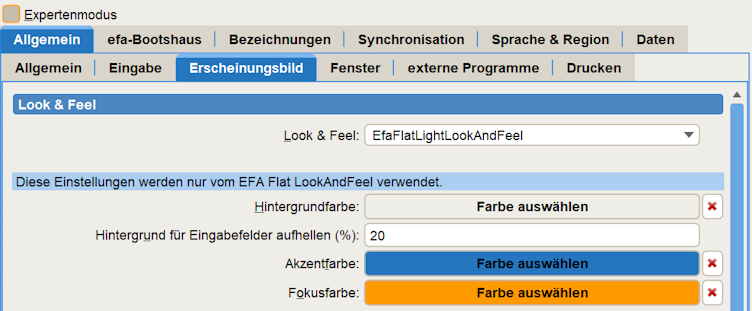
In dieser Registerkarte wird das LookAndFeel für die folgenden EFA-Programme gesetzt:
- efaBase
- efaBootshaus
- emil
Look&Feel
Setzt die grundlegende Darstellung von efa. Die Liste der verfügbaren Looks ist abhängig vom gewählten Betriebssystem. Das GTK Look&Feel z.B. ist nur unter Linux verfügbar, die Windows Looks hingegen nur unter den Windows-Betriebssystemen. Der „Standard“ ermittelt sich aus den Java-Vorgaben zum jeweiligen Betriebssystem, auf dem EFA läuft. Unter Windows ist der Standard Windows-LookAndFeel, unter Linux „GTK“.
Am Besten für efaBase und efaBths funktionieren hier das Metal Look sowie das neu entwickelte efaFlatLight Look.
Farben für efaFlatLaf
Die Standard-Farbgebung für efaFlatLaf soll eine optimale Erkennbarkeit der Bildschirminhalte ermöglichen.
Die einzelnen Farben können durch Betätigung der „Farbe auswählen“ Schaltfläche angepasst werden.
Eine Betätigung des roten „X“ dahinter setzt die Farbe auf den Standard von efaFlatLaf zurück.

- Hintergrundfarbe
Die Hintergrundfarbe für alle Masken.
Das Flatlaf ist so programmiert, dass es von einer hellen Hintergrundfarbe ausgeht. Diese darf auch releativ dunkel gewählt werden. Einen echten „Dunklen Modus“ unterstützt efaFlatLaf derzeit nicht.
- Hintergrund für Eingabefelder aufhellen (%)
Diese Konfigurationseigenschaft bezieht sich auf Schaltflächen, Eingabefelder, Listenfelder, Tabellenhintergründe. Diese sollen sich von der eigentlichen Hintergrundfarbe abheben.
Hier kann eingestellt werden, wieviel % heller die Eingabefelder/Schaltflächen/… sein sollen. Für eine sehr helle Farbgebung reicht hier 8%, für eine dunkler gewählte Farbgebung kann man hier auch mal 15% oder 20% eintragen.
Der Standardwert ist 10.
- Akzentfarbe
Die Akzentfarbe wird als Grundlage für alle Scroll-Balken, selektierte Einträge in Listen und für Registerkarten genutzt.
- Fokusfarbe
Das Flatlaf kann das aktuell mit dem Eingabefokus versehene Oberflächenelement durch einen farbigen Rahmen hervorheben. Üblicherweise sollte dies eine relativ helle Farbe sein, damit sie entsprechend auffällig ist.
Eine gute Wahl ist es, wenn die Fokusfarbe die Komplementärfarbe zur Akzentfarbe ist.
Überschriften-Darstellung
Tabellenfarben
Tabellendarstellung
Tooltips
Schriftart für efaBase
Vorgehensweise zur Änderung der Farben von FlatLaf
Themen für FlatLaf
Nimbus
Eine Nimbus-ähnliche Farbgebung ist erreichbar über folgende Farbcodes:
| Eigenschaft | Hex-Farbwert für RGB-Registerkarte |
|---|---|
| Hintergrund | D6D9DF |
| Akzent | 5388BA |
| Überschriften HG | 7E9CB8 |
| TabelleÜberHG | 6190BB |
| TabelleAlternate | D8E3ED |
| TabelleSelColor | 5E86AA |
| ToolTipHG | E0EAF4 |
| ToolTIPHG2 | EFF4F9 |
| TooltipTextColor | 15416A |

